ロイロゲームレコーダーは無料で使える録画ソフトです。
PCスペックに自信のある方は高画質で録画もできますし
低スペックでも画質を落とせば問題なく録画できると思います。
【使い方・手順】
1.こちらのページでダウンロード
※アイコンをデスクトップに置いておくと便利です。
2.アイコンをダブルクリック

↓ダブルクリックするとこのような画面が開きます。
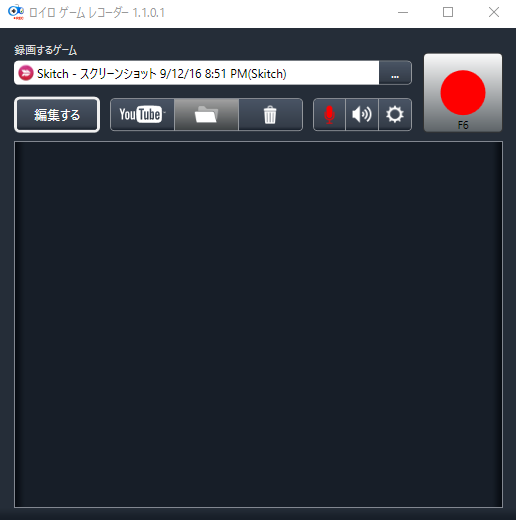
3.録画したいウィンドウを選択する。
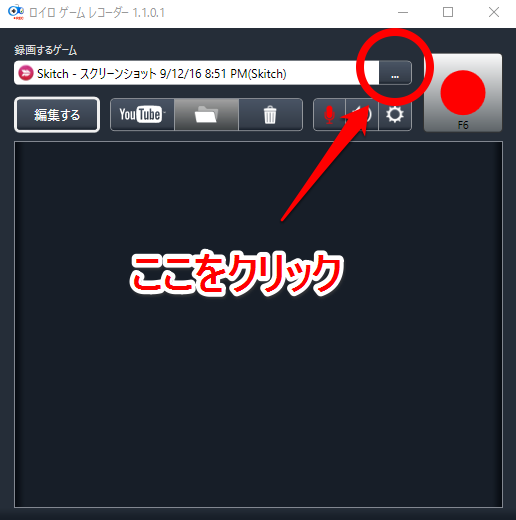
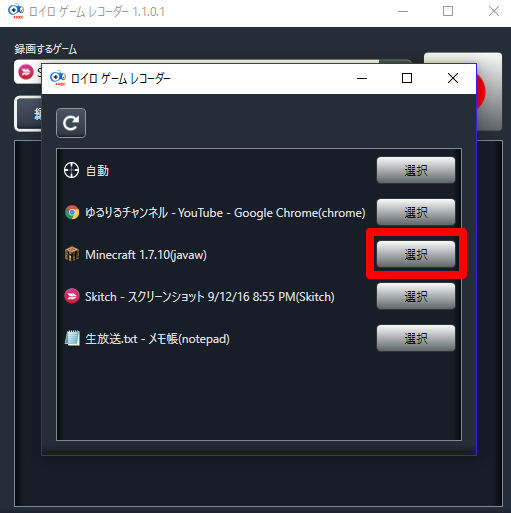
録画したいウィンドウを選択すると(画像ではマインクラフト)
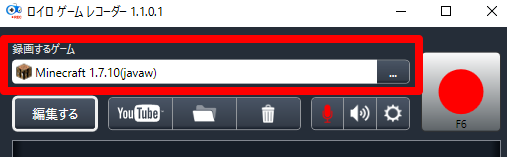
このように、表示されます。
4.録画開始
赤いボタンをワンクリックすることで録画が開始されます。
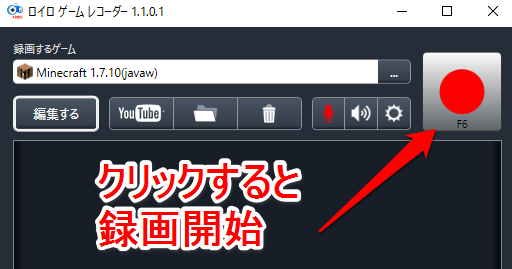
録画を終了したいときは、もう一度ボタンをクリックしてください。
5.録画した動画を確認
録画した動画を確認したい場合はここです。
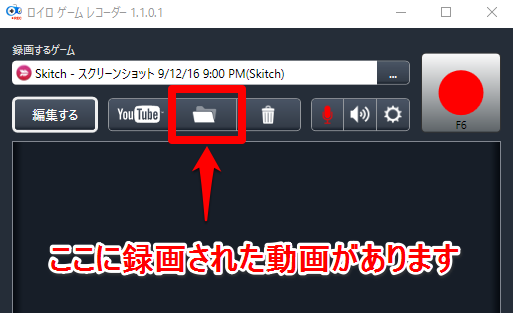
【ロイロゲームレコーダーで高画質で録画するには】
設定ボタンをクリックします
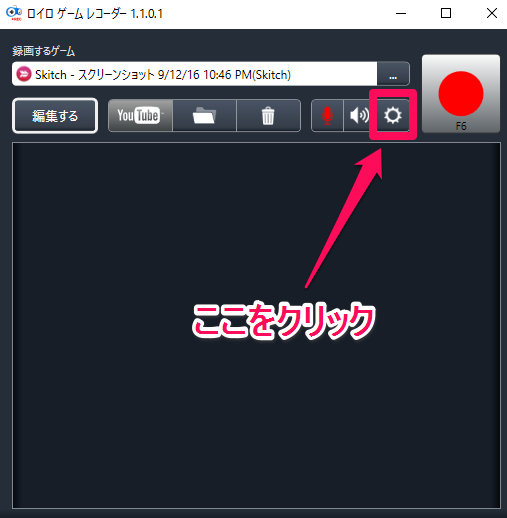
↓のような画面が開きます。
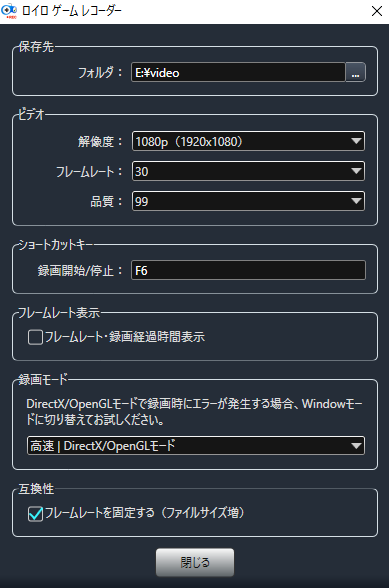
高画質にしたい場合は↓の赤枠の設定を見直すといいです。
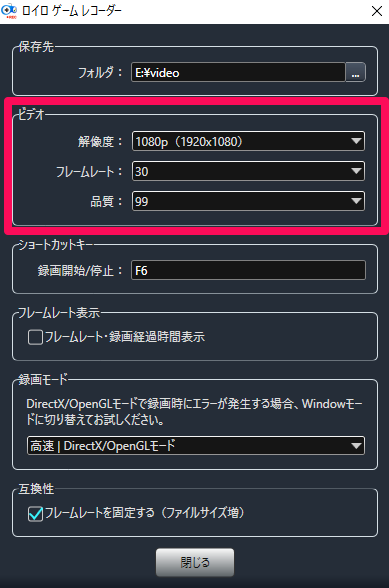
私の場合は
解像度:1080p
フレームレート:30
品質:99です。
フレームレートは、基本30で大丈夫です。
品質が落ちると画質も悪くなりますので、高画質にこだわる方は
品質を99にしましょう。
重くてゲームなんかできないという方は、品質を落として挑戦してみてください。
ゲーム実況をやってみたい方は是非参考にしてみてください。








 youtubeで「ゆるりるチャンネル」という名前で活動している29歳の社会人です。
チャンネル登録者数30万人、総再生回数1億を突破。
ゲームアプリ第五人格や、マインクラフトを使った再現動画を投稿しています。1週間に2回のペースで動画更新していますので、興味がある方は動画も見てくださいね。
youtubeで「ゆるりるチャンネル」という名前で活動している29歳の社会人です。
チャンネル登録者数30万人、総再生回数1億を突破。
ゲームアプリ第五人格や、マインクラフトを使った再現動画を投稿しています。1週間に2回のペースで動画更新していますので、興味がある方は動画も見てくださいね。
コメントを残す